Ez egy gyakori probléma, hogy véletlenül formázza a memóriakártyát . És a legtöbb kamerák egy lehetőséget a „méret” törölni az összes fotót. Most kell, hogy legyen ideges, keresés az interneten: hogyan lehet talpra formázott képek ?
Az az igazság, hogy a legtöbb digitális fényképezőgép manapság nem törölhet végleg a memóriakártyát (SD-kártya), amikor törli a fotókat a Formátum gombra. Szóval nem kell túl aggódik, hogy te egy Nikon, Sony vagy Canon, van egy jó esély, hogy talpra formázott képek .
De van egy dolog, amit meg kell figyelni. Ez történt ismerősömnek Rachel. Párizsba ment ezen a nyáron, és vett egy csomó csodálatos képek. Mivel ő egy új fényképezőgépet, és nem annyira ismeri a működését, ő véletlenül formázott a SD-kártyára. Minden kép kész. Ő keresi a módját, hogy visszaszerezze formázott képek , de közben ő is használja ezt a kamerát, és ugyanarra a memóriakártyára. Akkor azt mondtam neki, hogy ez nagyon rossz, mert az új fotók felülírja a tér, ahol a régiek találhatók. Akkor úgy tűnik, hogy ő is csak visszaállítani része a képek Párizsban, és amelyek közül néhány teljesen.
Bár Rachel helyreállítási tapasztalat nem elég sikeres, akkor még tanulni a lépéseket. Így most kapsz egy lépésről lépésre útmutató, hogyan lehet talpra formázott képek .
Hogyan lehet visszaállítani formázott Fotók
Én használ Wondershare Photo Recovery. Ingyen letölthető és telepíthető Photo Recovery alább.
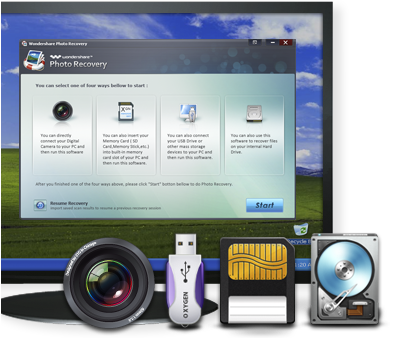
- Vissza az összes videó és audio fájlokat és képeket a fényképezőgép, kamera, memóriakártya, pendrive, mobiltelefon és a merevlemez gyorsan és biztonságosan.
- Mély szkennelési mód lehetővé teszi, hogy megtalálja és visszaszerezze az elveszett fájlokat teljesebben, mint bármely más adat-visszaállító szoftver
- Felhasználóbarát felület és könnyen használható funkciók
- Preview visszanyerése előtt lehetővé teszi, hogy csinál egy szelektív hasznosítás
- Támogatott operációs rendszerek: Windows 10-hez / 8/7 / XP / Vista, Mac OS X (Mac OS X 10.6, 10.7, 10.8, 10.9, 10.10 Yosemite, 10,11 El Caption és 10,12 Sierra) az iMac, MacBook, Mac Pro, stb
1. lépés: Csatlakoztassa a formázott kártyát számítógépen
Kártyaolvasót használ, hogy csatlakoztassa a formázott fényképezőgép kártya a számítógépre, és győződjön meg arról, hogy hol található.
2. lépés: A Photo Recovery
Töltse le és telepítse az ingyenes változata Wondershare Photo Recovery. Ne telepítse a memóriakártyára, amelyen szeretné visszaállítani formázott képek . „Start” a helyreállítási most.
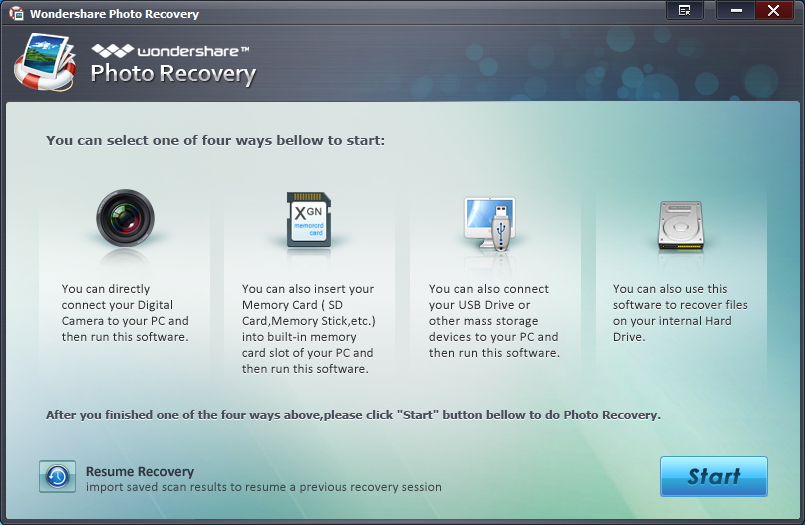
3. lépés: Olvassa be a kártya
Megkezdése után Wondershare Photo Recovery, válaszd ki a kártyát, és elkezdi a „Scan” formázott adatok.
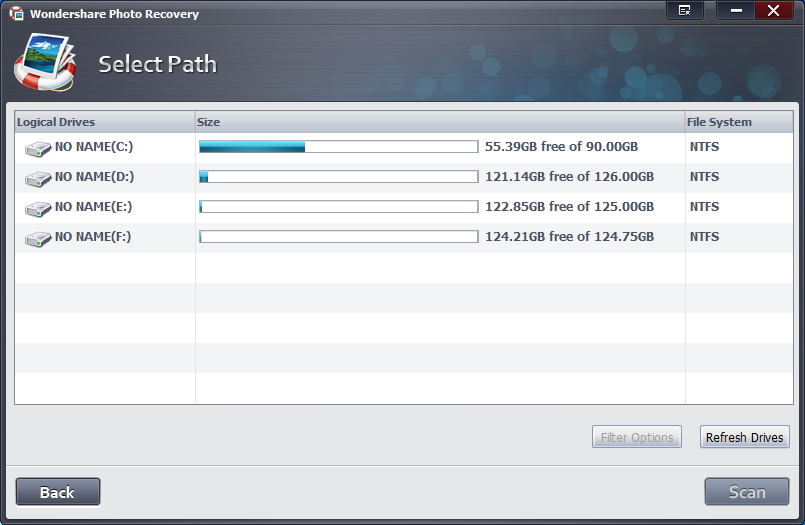
4. lépés: Előnézet
Most kap egy listát minden hasznosítható fényképek a memóriakártyán. Előnézeti őket egyesével, hogy ellenőrizze a minőséget.
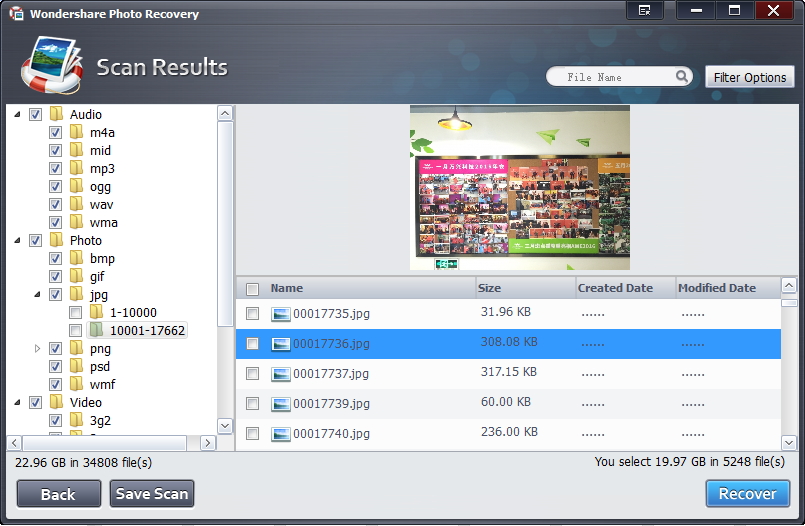
5. lépés: helyreállítása és mentse
Ellenőrizze ezeket szeretné vissza a „Recover”. Ne feledje, nem tárolja el azokat a kártyákat, amelyek akkor talpra formázott képek .
Photo Recovery
- Photo Recovery szoftver +
- Recover Photo számítógépről +
- Visszaszerez fénykép a Device +
- Recover Photo keretében különböző senarios +
- Helyreállítása különböző típusú Photo +





